আপনি একজন বহির্গামী ব্যক্তি। নেটওয়ার্কে তাত্ক্ষণিক বার্তাপ্রেরণের জন্য আপনি জনপ্রিয় মেসেঞ্জার কিপ বেছে নিয়েছেন। আপনার প্রোফাইলে ব্যক্তিত্ব যুক্ত করতে চান? নিজেকে একটি আসল অবতার সেট করুন। কথোপকথনকারীদের স্ট্যান্ডার্ড কিপ লোগোটি না দেখে আপনার পছন্দ করা ছবি বা অ্যানিমেশনটি দেখতে দিন। এতে বেশি সময় লাগবে না। তবে আপনি ফলাফলটির দীর্ঘকাল ধরে প্রশংসা করবেন।
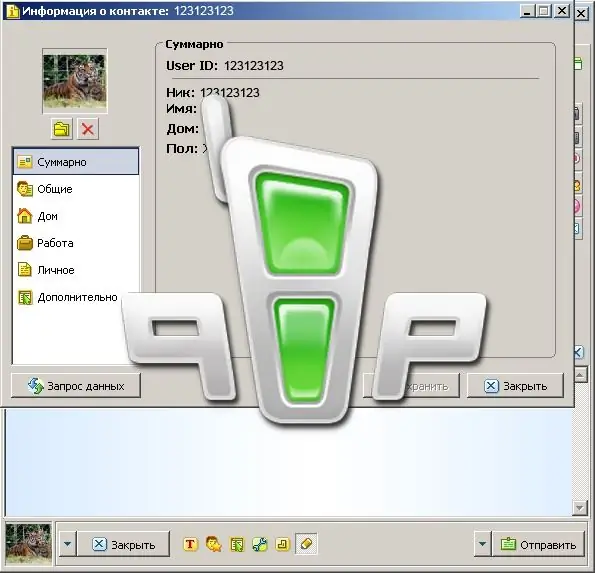
প্রয়োজনীয়
- কুইপ
- অবতারের ছবি
নির্দেশনা
ধাপ 1
কিউপ চালান এবং পরিচিতিগুলির সাথে একটি উইন্ডো খুলুন। এর নীচে QIP লোগো সহ একটি দীর্ঘ বোতাম রয়েছে - "প্রধান মেনু"। এটি ক্লিক করুন.
ধাপ ২
একটি সহায়ক উইন্ডো আপনার সামনে উপস্থিত হবে। প্রস্তাবিত তালিকা থেকে "আমার ডেটা দেখান / পরিবর্তন করুন" লাইনটি নির্বাচন করুন। আপনার কম্পিউটারে বেশ কয়েকটি প্রোফাইল ইনস্টল থাকা শর্ত রয়েছে যে প্রোগ্রামটি তাদের মধ্যে একটি নির্বাচন করার প্রস্তাব করবে।
ধাপ 3
অন্য উইন্ডোটি স্ক্রিনে উপস্থিত হবে - "যোগাযোগের তথ্য"। এই উইন্ডোর উপরের বাম কোণে একটি অবতার অবস্থিত। ডিফল্টরূপে, মানক কিপ লোগোটি সেখানে প্রদর্শিত হয়। আপনার নিজের ছবি সেট করতে, নীচে এবং অবতারের বাম দিকে অবস্থিত ফোল্ডার চিত্রের বোতামটিতে ক্লিক করুন।
পদক্ষেপ 4
অন্য উইন্ডোটি স্ক্রিনে উপস্থিত হবে - "একটি অবতার আপলোড করুন"। আপনার কম্পিউটারে এমন একটি গ্রাফিক ফাইল সন্ধান করুন যা আপনার অবতার হবে এবং এটি নির্দিষ্ট করবে। তারপরে "ওপেন" বোতামটি ক্লিক করুন।
পদক্ষেপ 5
ফলস্বরূপ, আপনার নিজস্ব অবতারটি স্ট্যান্ডার্ড কিউপ আইকনটির জায়গায় উপস্থিত হওয়া উচিত। "সংরক্ষণ করুন" বোতামটি ক্লিক করুন এবং তারপরে "বন্ধ করুন"। এখানেই শেষ. এখন, চিঠিপত্রের সময়, আপনার কথোপকথক আপনার নির্বাচিত অবতারের সাথে একটি ছবি প্রদর্শন করবে। উপায় দ্বারা, আপনি বার্তাগুলির নীচে নীচের বাম কোণেও দেখতে পাবেন।






